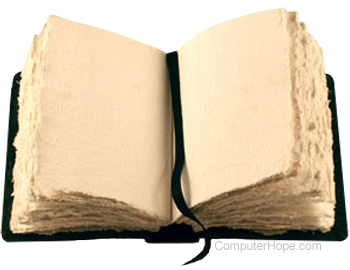In Microsoft Word puoi aggiungere una parola, un paragrafo, una tabella , un grafico o un’immagine ai segnalibri. L’aggiunta di un segnalibro in un documento fornisce un collegamento alle informazioni a cui si desidera fare nuovamente riferimento in seguito.
Un segnalibro ti fa risparmiare tempo e frustrazione non avendo bisogno di guardare ogni pagina per trovare quel dettaglio importante o un grafico molto utile. Se non hai più bisogno di un segnalibro, puoi rimuoverlo in qualsiasi momento.
Seleziona un collegamento di seguito per assistenza e istruzioni su come aggiungere, rimuovere e accedere ai segnalibri nei documenti di Microsoft Word.
Aggiungi un segnalibro in Microsoft Word
Per aggiungere o inserire un segnalibro in un documento di Microsoft Word, segui i passaggi seguenti.
- Apri un documento di Microsoft Word.
- Trova ed evidenzia le parole o l’oggetto in cui desideri aggiungere un segnalibro.
- Nella barra multifunzione , fare clic sulla scheda Inserisci .
- Nella scheda Inserisci, fai clic sull’opzione Segnalibro nella sezione Collegamenti .
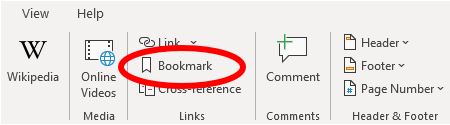
- Nella finestra Segnalibro , inserisci un nome per il segnalibro nel campo di testo Nome segnalibro .
- Fare clic sul pulsante Aggiungi per aggiungere il segnalibro.
- Fare clic sul pulsante Chiudi per chiudere la finestra dei segnalibri .
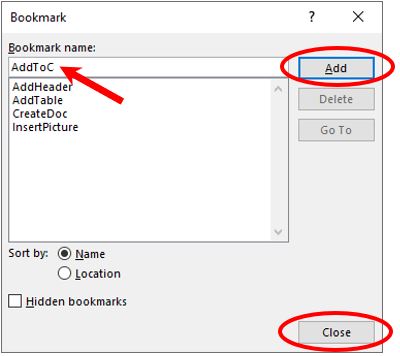
Accedi a un segnalibro in Microsoft Word
Per accedere o andare a un segnalibro in un documento di Microsoft Word, seguire i passaggi seguenti.
- Apri il documento di Microsoft Word contenente il segnalibro a cui desideri accedere.
- Nella barra multifunzione , fare clic sulla scheda Inserisci .
- Nella scheda Inserisci, fai clic sull’opzione Segnalibro nella sezione Collegamenti .
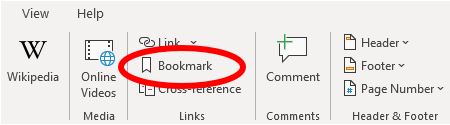
- Nella finestra Segnalibro , sotto il campo di testo Nome segnalibro , seleziona il segnalibro a cui desideri accedere.
- Fare clic sul pulsante Vai a per accedere a quel segnalibro.
- Fare clic sul pulsante Chiudi per chiudere la finestra dei segnalibri .
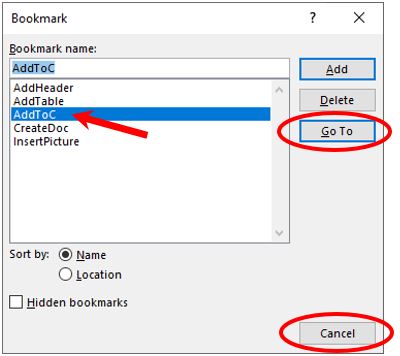
NotaCome mostrato nell’immagine sopra, il pulsante Chiudi è un pulsante Annulla finché non viene selezionata l’opzione Vai a .
Rimuovere un segnalibro in Microsoft Word
Per rimuovere o eliminare un segnalibro in un documento di Microsoft Word, seguire i passaggi seguenti.
- Apri il documento di Microsoft Word contenente il segnalibro che desideri rimuovere.
- Nella barra multifunzione , fare clic sulla scheda Inserisci .
- Nella scheda Inserisci, fai clic sull’opzione Segnalibro nella sezione Collegamenti .
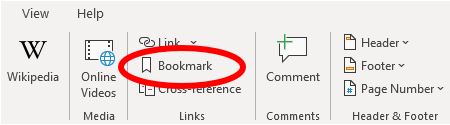
- Nella finestra Segnalibro , sotto il campo di testo Nome segnalibro , seleziona il segnalibro che desideri rimuovere.
- Fare clic sul pulsante Elimina per rimuovere quel segnalibro.
- Fare clic sul pulsante Chiudi per chiudere la finestra dei segnalibri .
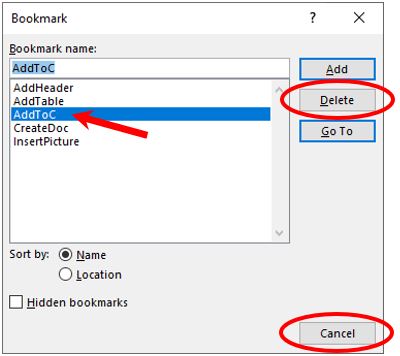
NotaCome mostrato nell’immagine sopra, il pulsante Chiudi appare come un pulsante Annulla finché non si fa clic sull’opzione Elimina .